컴퓨터 복제 소프트웨어에 대해 들어보셨나요? 컴퓨터 복제 소프트웨어라는 용어를 들어본 적이 없는 사람도 많을 것입니다. 보통 컴퓨터를 사용하는 사람들 중에는 주로 오피스 파일 등을 사용하는 경우에는 익숙하지 않은 용어일 것입니다. 그러나 컴퓨터를 사용하는 사람이라면 PC 복제 소프트웨어에 대해 알아두는 것이 손해가 없다고 생각합니다.
이 기사에서는 컴퓨터 복제 무료 소프트웨어 추천 5가지에 대해 이해하기 쉽게 설명하겠습니다.
파트 1 : 컴퓨터 복제이란 무엇인가?
컴퓨터 디스크 복제란, 하드 디스크 드라이브(HDD)나 솔리드 스테이트 드라이브(SSD)의 완전한 복사본을 만드는 것을 말합니다. 이전에 사용하던 HDD나 SSD의 내용을 새로운 SSD로 OS와 함께 완전히 복사합니다. 완전한 복사를 통해 설정 등을 다시 하지 않아도 되며, 이전과 동일한 상태로 컴퓨터를 사용할 수 있는 장점이 있습니다.
파트 2 : PC 하드 복사 프로그램 선택하는 방법
컴퓨터 복제를 만들 수 있는 소프트웨어는 여러 종류가 있습니다. 컴퓨터 복제 소프트웨어를 선택할 때 주의해야 할 점을 살펴보겠습니다.
주의점 1: 무료 또는 유료
컴퓨터 복제 소프트웨어에는 무료로 사용할 수 있는 경우도 있고, 특정 기능을 사용하려면 유료 버전으로 전환해야 하는 경우도 있습니다. 다운로드하기 전에 확실히 무료인지 유료인지 확인하는 것이 안전합니다.
주의점 2: 사용 편의성
복제 소프트웨어에는 간단한 것부터 설명이 제대로 표시되는 것까지 다양합니다. 처음으로 OS를 복제하거나 컴퓨터 조작에 익숙하지 않은 경우에는 가이드가 표시되는 컴퓨터 복사 소프트웨어를 추천합니다.
파트 3 : Windows PC용 무료 하드 복사 프로그램
Windows용 컴퓨터 복제 소프트웨어를 5개 소개합니다.
- 1위: 4DDiG Partition Manager
- 2위:MiniTool ShadowMaker
- 3위:Samsung Magician
- 4위:Paragon Hard Disk Manager
- 5위:EaseUS Todo Backup Free
1위:4DDiG Partition Manager
4DDiG Partition Manager (포디딕 파티션 매니저) 의 클론 소프트웨어는 무료 버전에서 각 기능의 미리보기까지 시험할 수 있으므로, 안심하고 유료 버전으로 전환할 수 있는 추천 소프트웨어입니다. 사용 가능한 기능도 풍부하며, 타겟 디스크를 설정하고 클론 생성을 시작한 후에는 단순히 완료를 기다리기만 하면 되므로 처음 사용하는 사람들도 쉽고 안전하게 클론을 생성할 수 있는 소프트웨어입니다.
4DDiG Partition Manager의 특징
- 디스크 클론 및 OS 이전 가능
- 파티션 관리 기능이 함께 제공됨
- 무료 버전 있음 (기능 미리보기 가능, 실행하려면 유료 버전으로 전환 필요)
- 아이콘이 표시된 직관적인 작업 화면
- 필요에 따라 설명이 표시되어 처음 사용자도 안심하고 사용 가능
안전한 다운로드
- 타겟 디스크의 용량이 소스 디스크와 동일하거나 그보다 큰지 확인하십시오. 타겟 디스크의 추가 공간은 시스템에서 인식할 수 없는 할당되지 않은 공간이 되므로, 파티션 관리 기능을 사용하여 새로운 파티션을 생성할 수 있습니다.
- 대상 디스크의 데이터가 삭제됩니다. 중요한 데이터가 있는 경우 꼭 백업을 만들어 주세요.
- 소스 디스크의 데이터는 그대로 타겟 디스크에 클론되며, 클론 생성 프로세스 중에 소스 디스크의 데이터가 변경되거나 손실되지 않습니다.
-
새로운 SSD 혹은 HHD를 컴퓨터에 연결하고 설치합니다. 그런 다음 4DDiG Partition Manager를 실행하고 "디스크 복제"를 선택합니다.

-
소스 디스크에서 데이터를 복제할 대상 디스크(기본적으로 컴퓨터에 연결된 디스크)를 선택하고 "다음" 버튼을 클릭합니다.

주의
타겟 SSD 및 HHD의 모든 데이터가 덮어쓰여져 지워질 수 있기 때문에 모든 것이 올바른지 확인한 후 "예" 버튼을 클릭하세요.
-
다음으로, 복제된 SSD 및 HHD의 효과를 보여주는 프리뷰 인터페이스가 표시됩니다. 프리뷰가 올바른지 확인한 후 "시작" 버튼을 클릭하여 복제 작업을 시작합니다.

-
디스크 클론 작업이 완료될 때까지 잠시 기다립니다. 복제 작업의 속도는 소스 디스크의 크기에 따라 다를 수 있습니다.

참고
디스크 복제 생성 프로세스 중에 다른 작업을 수행하거나 현재 작업을 중단하지 마십시오.
2 위:MiniTool ShadowMaker
MiniTool ShadowMaker는 PC의 클론을 지원하는 무료 소프트웨어입니다. 시스템 디스크의 클론 기능은 유료 버전이 필요하지만, 파일 및 시스템의 백업 및 복원 기능은 무료 버전에서 사용할 수 있어 다른 기능의 성능을 무료로 시험해 볼 수 있습니다. 몇 번의 클릭으로 하드 드라이브의 완전한 복사본을 만들 수 있는 소프트웨어로, 베이직 디스크 뿐만 아니라 다이내믹 디스크의 클론 작성도 지원합니다.
MiniTool ShadowMaker의 특징
- 베이직 디스크의 클론 생성
- 심플 볼륨에서 베이직 디스크로의 클론
- 블랙 기반 인터페이스로 익숙하지 않은 사용자에게는 다소 어려울 수 있음
- 중요한 부분에서 경고 메시지가 표시되어 이해하기 쉬움
- 무료 버전 있음 (※ 시스템 디스크의 클론 기능을 사용하려면 유료 버전이 필요함)
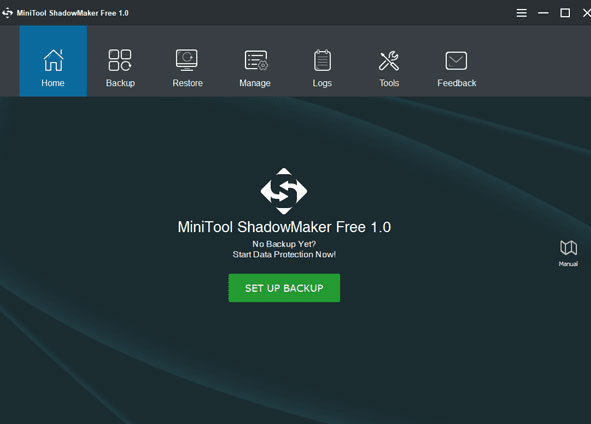
3위:Samsung Magician
Samsung Magician은 삼성이 제공하는 무료 PC 클론 소프트웨어로, 내장 SSD, 휴대용 SSD 등 삼성 제품의 메모리 스토리지 제품을 지원하는 유틸리티 소프트웨어입니다. 삼성 제품에서만 사용할 수 있지만, 삼성 제품을 사용하는 사용자들에게는 꼭 확인해야 할 소프트웨어입니다. 삼성 SSD에 포함된 종이에도 Samsung Magician에 관한 내용이 기재되어 있지만, 영어로 작성되어 있으므로 누락되지 않도록 주의해야 합니다.
Samsung Magician의 특징
- Samsung Magician의 특징
- 구매한 삼성 SSD에 기존 저장 장치에서 데이터를 이전할 수 있음
- 블랙 기반 인터페이스
- 일부 메뉴 항목은 영어로 표시됨
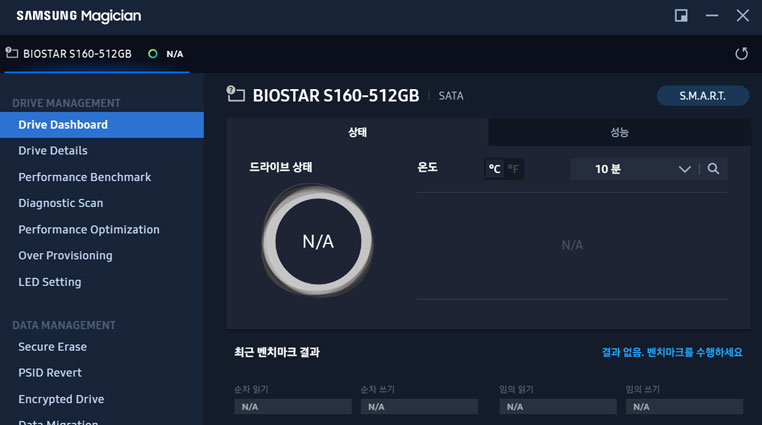
4 위:Paragon Hard Disk Manager
Paragon Hard Disk Manager는 VSS(Volume Shadow Copy Service)를 활용한 클론을 생성할 수 있는 유료의 추천 OS 클론 소프트웨어입니다. VSS를 활용하여 클론을 생성하기 때문에 복사가 완료될 때까지 OS를 사용하면서 다른 작업을 할 수 있습니다. PC 클론의 무료 소프트웨어는 간단하고 필수 기능만 제공하는 반면, 유료 소프트웨어인 Paragon Hard Disk Manager는 작업 설명이 표시되는 등의 고급 기능이 구현되어 있습니다.
Paragon Hard Disk Manager의 특징
- VSS를 활용한 클론 생성 가능
- 이전 디스크와 이후 디스크가 어떻게 변경되는지 확인 가능
- 완전한 일본어 지원 및 화면이 색으로 구분되어 있어 사용자 친화적
- 작업에 따라 설명이 표시되어 처음 사용자도 쉽게 사용 가능
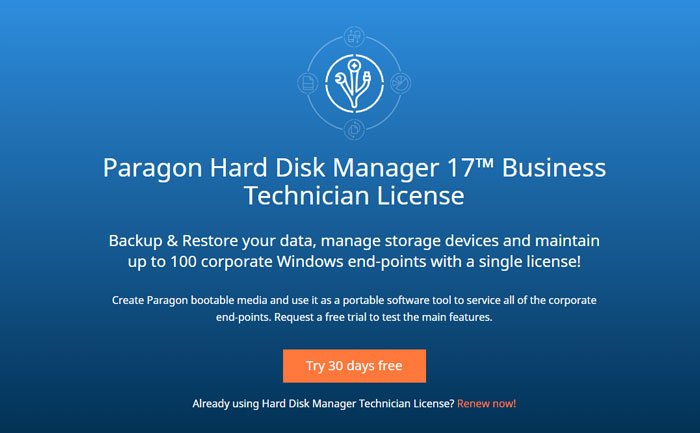
5위: EaseUS Todo Backup Free
EaseUS Todo Backup Free는 PC 시스템 클론, 파티션 클론, 그리고 250GB의 무료 클라우드 스토리지 제공 등 다양한 기능을 갖춘 무료 소프트웨어입니다. 이전에는 무료 버전으로 PC 클론을 만들 수 있었지만, 현재 무료 버전에서는 파일 백업 및 복원 기능만 제공되며, 클론 기능을 사용하려면 유료 버전으로 전환해야 합니다.
EaseUS Todo Backup Free의 특징
- 드라이브 및 파티션 클론 가능
- 백업 이미지에서 복원하는 리스토어 기능 포함
- 간단하고 사용하기 쉬운 화면
- 250GB의 무료 클라우드 서비스 스토리지 제공으로, 처음 사용하는 사용자도 안심할 수 있습니다.
결론
이 기사에서 PC 클론 소프트웨어를 소개했는데 어떠셨나요? 설명을 듣고 어려움을 느낀 분도 있을 것입니다. 그러나 안심하고 컴퓨터를 사용하기 위해 PC 클론 소프트웨어를 사용하여 시스템을 완전히 복사하는 것이 좋습니다.
처음 사용하는 사람도 4DDiG Partition Manager (포디딕 파티션 매니저) 를 사용하면 PC 클론을 쉽게 만들 수 있으므로, PC 클론 소프트웨어에 고민이라면 4DDiG Partition Manager를 사용해보세요.
안전한 다운로드





